
时间:2020-08-21 03:48:21 来源:www.win10xitong.com 作者:win10
有一些网友来告诉小编说Win10开始菜单背景怎样设置透明的情况今天他突然就出现了,对于不了解系统的网友就不知道Win10开始菜单背景怎样设置透明的问题该如何处理,那我们自己要如何做呢?只需要一步一步的这样操作:1、先来看一下默认情况下开始菜单的样式,是以纯色背景显示;2、右键点击开始菜单,然后在弹出菜单中选择“设置”菜单项即可很简单的搞定了。今天小编就来给大家详细的说一说关于Win10开始菜单背景怎样设置透明的具体操作本领。
具体步骤如下:
1、先来看一下默认情况下开始菜单的样式,是以纯色背景显示;
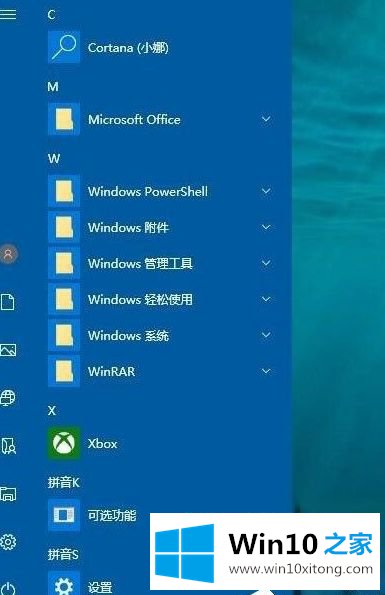
2、右键点击开始菜单,然后在弹出菜单中选择“设置”菜单项;
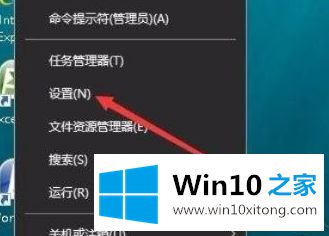
3、在打开的Windows设置窗口中,点击个性化图标,打开个性化设置窗口;
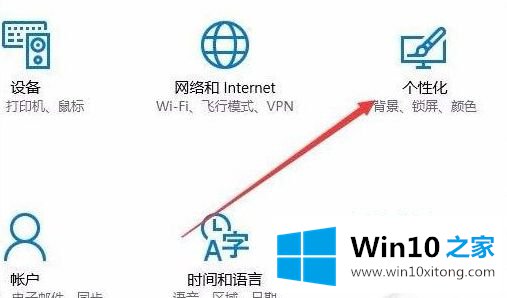
4、在打开的Windows个性化设置窗口中,点击左侧边栏的“颜色”菜单项;
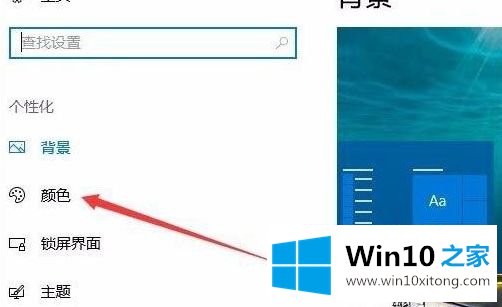
5、这时点击右侧窗口中的“透明效果”下的开关,把其设置为“开”的状态就可以了;

6、这时我们再看一下开始菜单已变成透明的了。
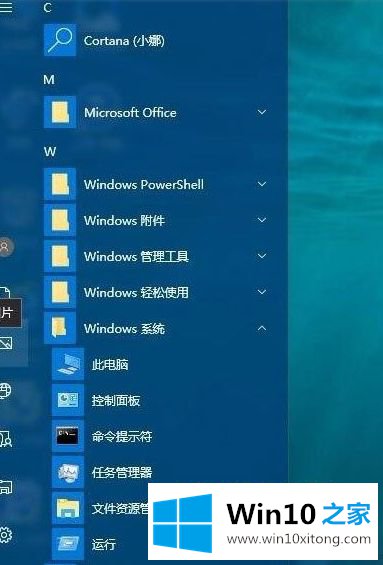
以上就是win10开始菜单背景透明的设置步骤,如果你也感兴趣的话,可以学习上面的方法来进行设置吧。
解决Win10开始菜单背景怎样设置透明的问题就是这么简单,参照以上的内容就可以了,如果你还需要下载电脑系统,请继续关注本站